qTest - 导出需求
qTest 支持将需求详细信息导出到 HTML 文件或 Excel 文件的功能。
以下是导出需求详细信息的步骤。
步骤 1 − 选择根文件夹并单击导出需求图标,如以下屏幕截图所示。
步骤 2 − 单击图标后,将显示一组选项(用于下载)。选择需求详细信息报告并单击。
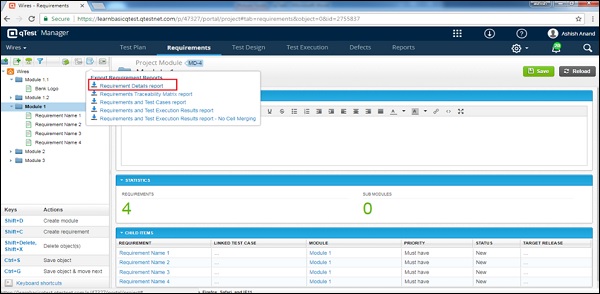
导出需求向导打开,其中的列包含需求的详细信息。以下屏幕截图显示了导出需求向导。
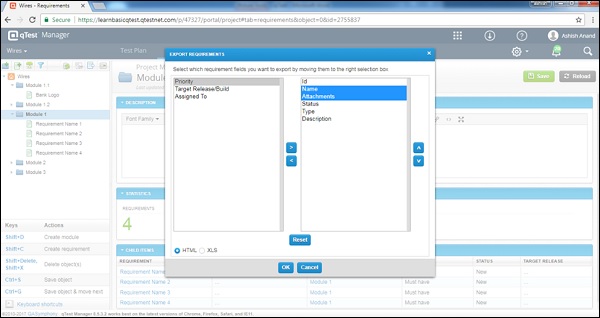
步骤 3 − 从左侧到右侧选择框选择需求字段(所有需要导出的字段)。使用右侧的向上和向下箭头,您可以重新排序导出文件中需求字段的显示。您还可以选择单选按钮作为 HTML 或 XLS。以下屏幕截图显示了选择 HTML 作为导出文件时向导的设置。
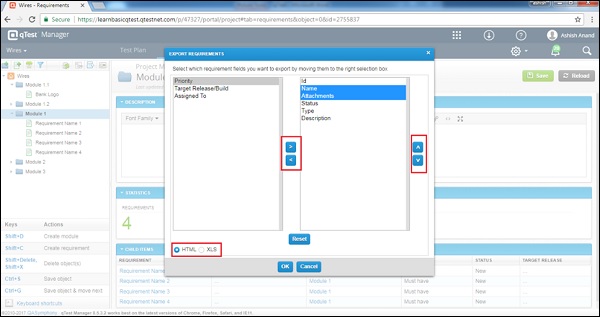
步骤 4 − 选择 XLS 格式,会出现一个额外的复选框,用于确认将需求合并到一张表中。单击复选框,每个模块将作为包含需求的单独工作表导出。
以下屏幕截图显示向导中的 XLS 导出设置。
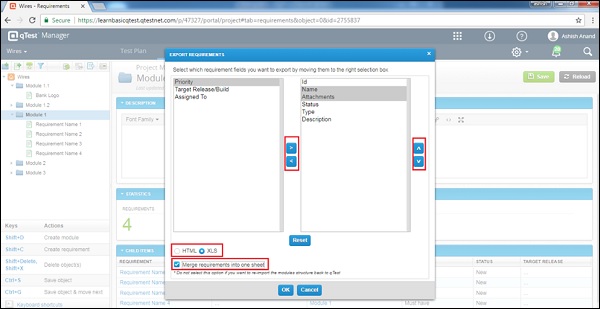
单击"重置"按钮将把所有需求字段设置为默认导出。所有设置都将更改为默认设置。
单击"取消"按钮将关闭向导,控件将返回到"需求"选项卡。
单击"确定"按钮将把需求导出到向导上选择的文件中。
以下屏幕截图显示了导出的 HTML 文件示例。
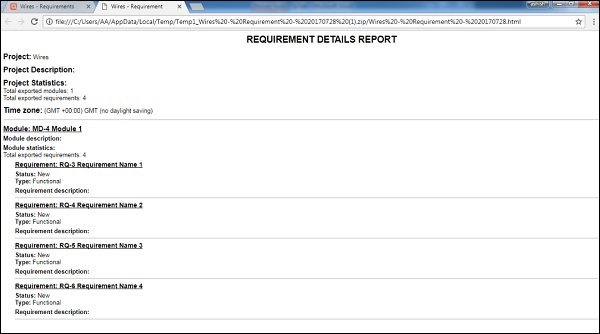
以下屏幕截图显示了导出的 XLS 文件示例。这用作封面。
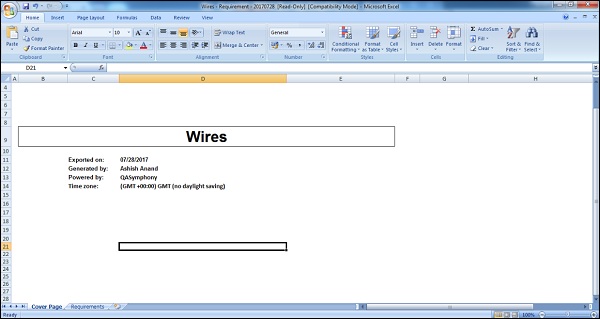
以下屏幕截图显示了导出的需求。
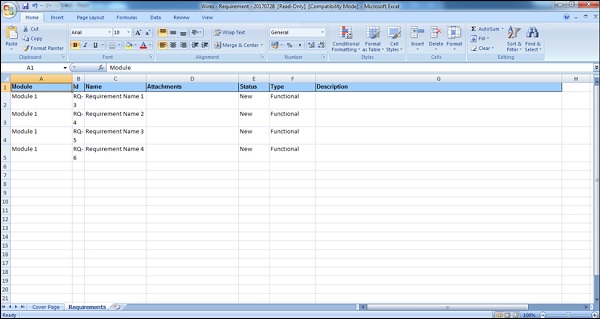
您可以一次选择一个模块的单个需求进行导出。通过选择根文件夹,您将能够导出根文件夹的模块和子模块内的所有需求。


